Jak dostosować widżety ekranu głównego w iOS 14
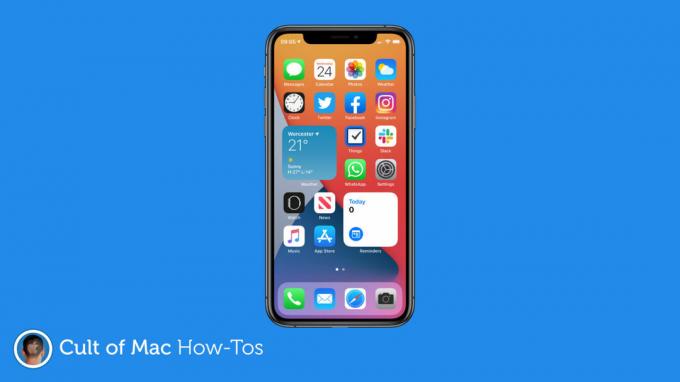
Zdjęcie: Killian Bell/Cult of Mac
iOS 14 będzie dostarczany z kilkoma wbudowanymi widżetami, które umieszczają przydatne informacje na ekranie głównym (jesienią o wiele więcej będzie pochodzić od zewnętrznych programistów), a większość z nich można w jakiś sposób dostosować.
Oto, w jaki sposób możesz edytować widżety, aby wyświetlały informacje, które są dla Ciebie najistotniejsze.
Niestety widżety w iOS 14 nie są interaktywne, jak te w Androidzie, ale nadal mogą być niezwykle przydatne. Możesz zobaczyć warunki pogodowe, nadchodzące terminy, ceny akcji i to, co jest odtwarzane na pierwszy rzut oka.
Widżety Apple są nie tylko dostępne w różnych rozmiarach, ale wiele z nich oferuje różne opcje widoku, które mogą działać lepiej. Musisz tylko wiedzieć, jak uzyskać do nich dostęp.
Dostosuj swoje widżety w iOS 14
Zacznij od dodania widżetów, które chcesz, do ekranu głównego z Dziś pogląd. Pamiętaj, aby wybrać odpowiednie rozmiary z góry, ponieważ nie możesz zmienić ich rozmiaru po ich umieszczeniu; musisz usunąć i dodać ponownie.
MacPaw jest dumnym sponsorem relacji Cult of Mac z WWDC 2020.
Nie widzisz widżetu, którego szukasz? Stuknij i przytrzymaj puste miejsce w widoku Dzisiaj, a następnie naciśnij + w lewym górnym rogu. Spowoduje to wyświetlenie galerii widżetów, w której znajdują się wszystkie dostępne widżety.
Po przeciągnięciu widżetu na ekran główny dotknij go i przytrzymaj. Jeśli widżet można dostosować, zobaczysz Edytować opcja. Możesz także uzyskać dostęp do ustawień widżetu, po prostu dotykając go w trybie "drgania".
Zostaną przedstawione Twoje opcje dostosowywania. To, ile możesz zrobić, zależy od edytowanego widżetu.
Opcje dostosowywania widżetów
Na przykład widżet Przypomnienia pozwala wybrać, która lista zadań ma być wyświetlana. Pogoda pozwala określić, dla którego miasta chcesz zobaczyć prognozę. Notatki pozwala wybrać, która nuta jest wyświetlana.
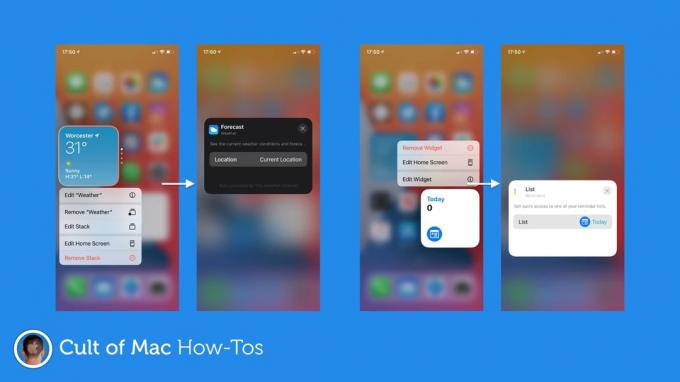
Zdjęcie: Killian Bell/Cult of Mac
Po zakończeniu dostosowywania dotknij przycisku x w prawym górnym rogu widżetu, aby zamknąć wyskakujące okienko. Twój widżet powinien już zostać zaktualizowany na ekranie, odzwierciedlając wprowadzone zmiany.
Zauważ, że tak to działa dzisiaj w pierwszej wersji beta iOS 14, a Apple może wprowadzić zmiany w procesie, zanim aktualizacja zostanie udostępniona wszystkim tej jesieni. W razie potrzeby zaktualizujemy to instrukcje później.

